Come abilitare i filtri Live Camera su Instagram su iPhone 5
Gli utenti di Instagram hanno sempre amato quasi tutto ciò che riguarda l'app e, in generale, i suoi aggiornamenti sono stati ricevuti in modo abbastanza favorevole. Tuttavia, dopo l'acquisizione del servizio da parte di Facebook, è la prima volta che un aggiornamento di Instagram viene criticato. Instagram è stato aggiornato solo un paio di giorni fa per aggiungere il supporto per iPhone 5, ma non è stata l'unica modifica nell'app. L'aggiornamento ha rimosso i filtri attivi dalla versione di iPhone 5. In precedenza, era possibile applicare filtri a una scena prima di scattare una foto, ma ora gli sviluppatori di Instagram hanno deciso che questa funzione è un un po 'dirompente, in quanto è possibile applicare gli stessi filtri dopo aver scattato una foto e testarli prima dello scatto non fa altro che perdere tempo utenti. Se non sei d'accordo con questa logica, esiste una soluzione alternativa che ti consentirà di utilizzare i filtri attivi, anche su iPhone 5. La soluzione si basa su quello che sembra essere un bug nell'aggiornamento di Instagram, quindi potrebbe smettere di funzionare in qualsiasi momento in futuro, ma per ora è tutto funzionale.
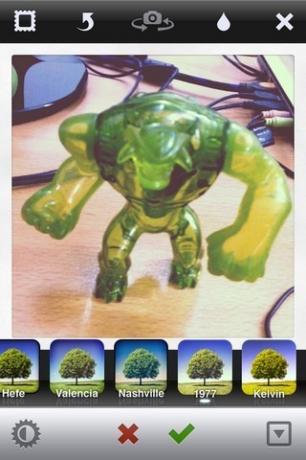
Il metodo per ripristinare i filtri live nell'app potrebbe sembrare un po 'poco intuitivo, poiché deve essere ripetuto ogni volta che vuoi vedere la striscia di filtro nella fotocamera. Ecco tutto ciò che devi fare per ottenere gli effetti sfuggenti nella modalità fotocamera dell'app.
- Premi il pulsante centrale della fotocamera dalla barra in basso dell'app per avviare la fotocamera di Instagram.
- Tocca il pulsante Galleria situato nell'angolo in basso a sinistra.
- Seleziona una foto dal rullino fotografico del tuo iPhone e aprila nel visualizzatore di Instagram premendo il tasto Scegliere pulsante.
- Una volta che l'immagine viene visualizzata nel visualizzatore di immagini dell'app, premi il pulsante croce rossa situato nella barra in basso.
- Questo ti riporterà alla libreria di immagini del tuo telefono, ma invece di selezionare un'altra immagine, basta premere Annulla.
Il caricamento e la rimozione di un'immagine dal menu della fotocamera di Instagram in questo modo ti lascerà in modalità di acquisizione, ma con i filtri attivi visualizzati in basso. Lo screenshot che vedi sopra è stato preso sul nostro iPhone 4, dopo l'ultimo aggiornamento di Instagram. Sebbene questa soluzione alternativa non ti restituisca il pulsante freccia (quello nell'angolo in basso a destra), vedrai comunque i filtri prima di scattare una foto.
Questa guida è utile solo per gli utenti di iPhone 5, poiché i filtri live sono disponibili su tutti gli altri dispositivi iOS anche dopo il nuovo aggiornamento di Instagram. Instagram è disponibile al seguente link e può essere scaricato gratuitamente.
Scarica Instagram per iOS
Ricerca
Messaggi Recenti
Ottieni il menu fotografico di iOS 6 in iOS 5 con la condivisione nativa di Facebook e Google+
È passata una settimana da quando Apple ha annunciato iOS 6 e ormai...
PocketCloud per iOS: app di accesso remoto per Mac e PC con supporto VNC
Esistono molte altre app per iPhone o iPad che ti consentono di acc...
L'app popolare Pushbullet per il trasferimento di file Android arriva su iPhone
In questi tempi in cui disponiamo di servizi di condivisione di fil...



